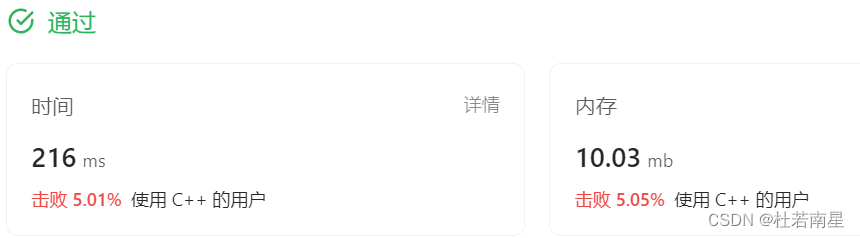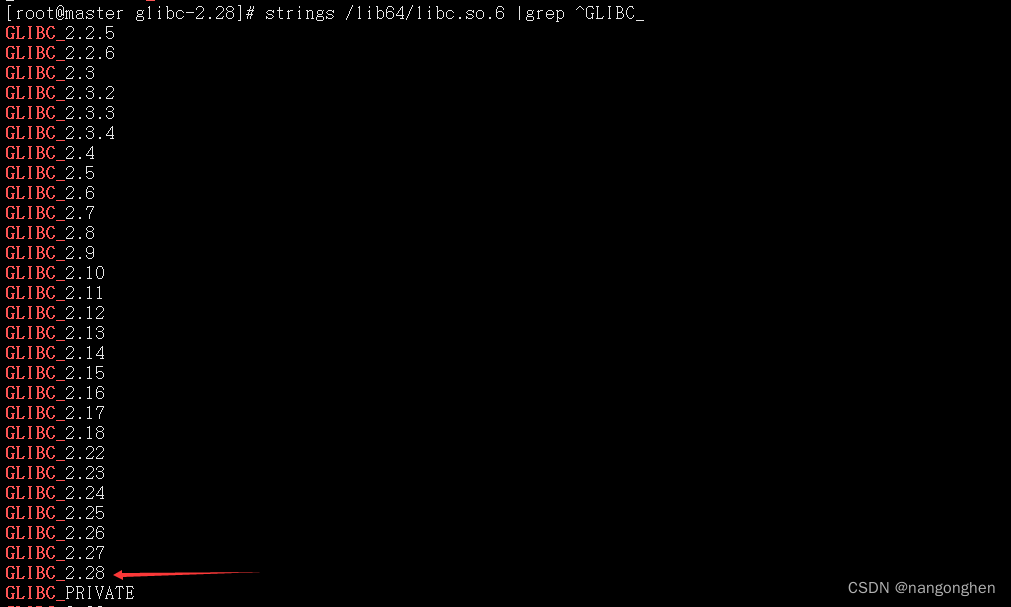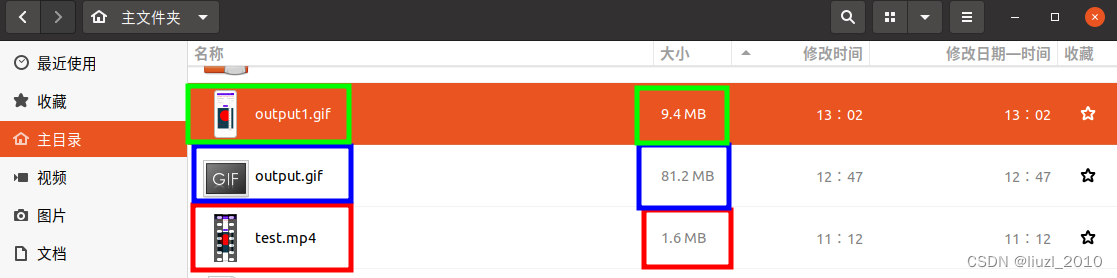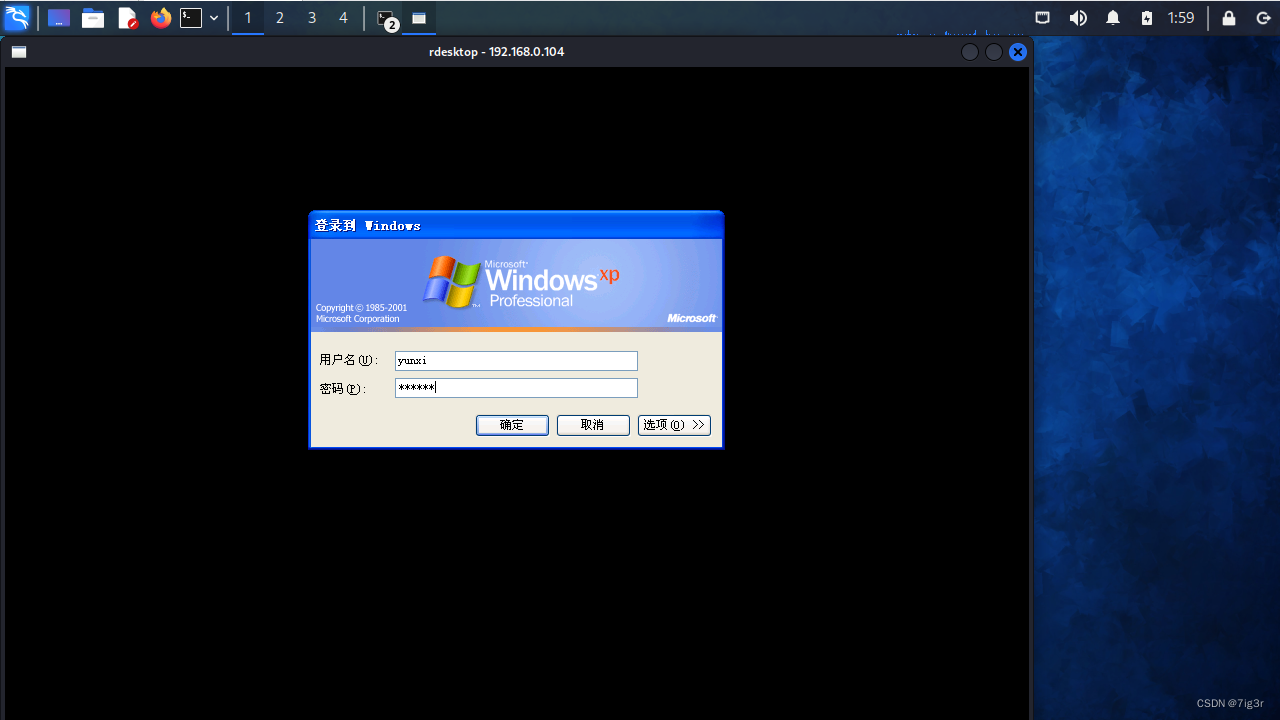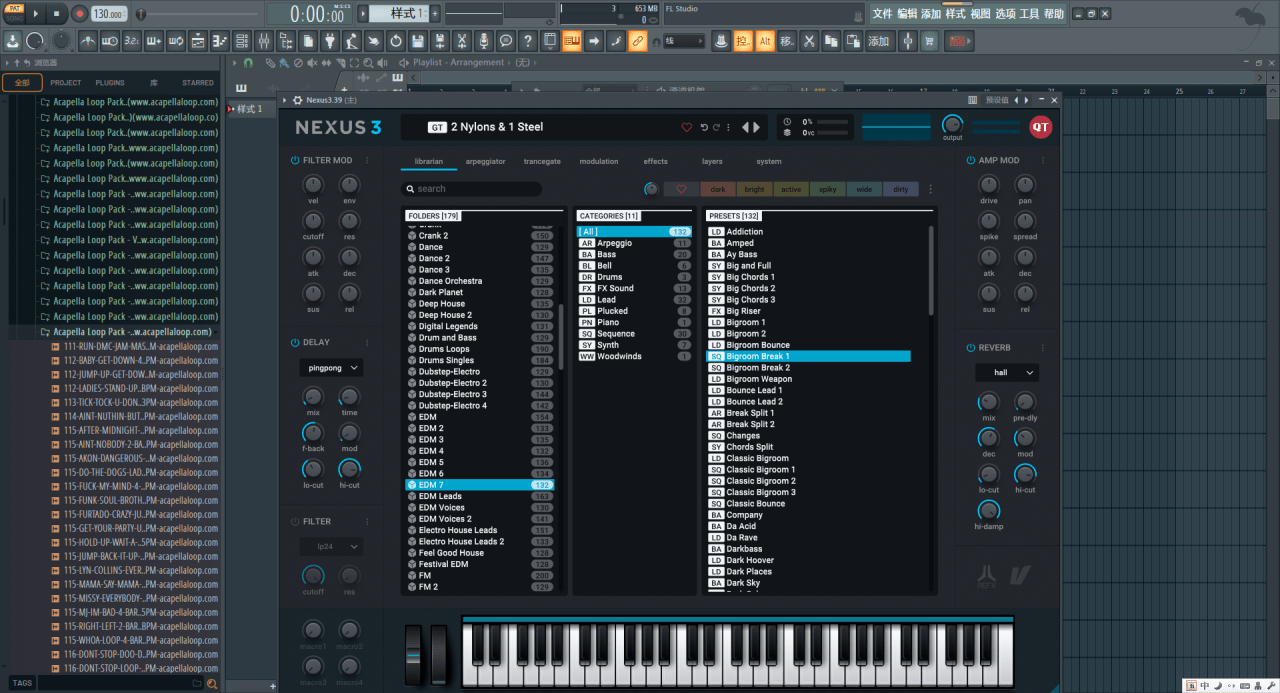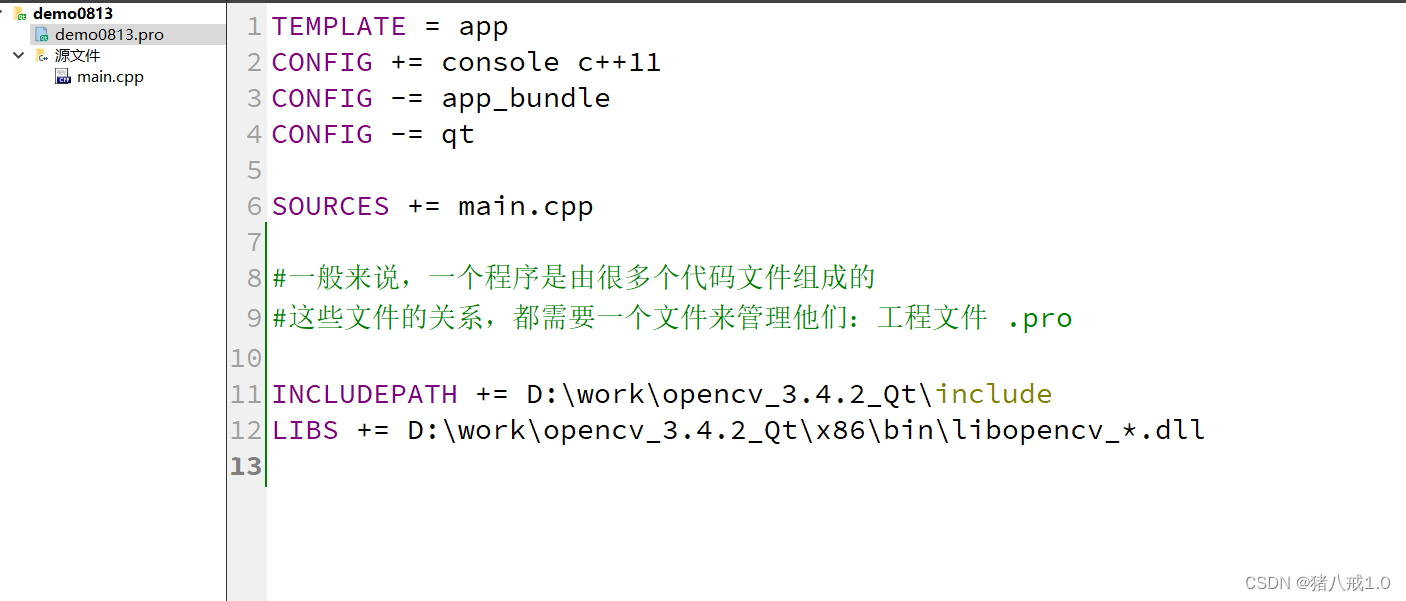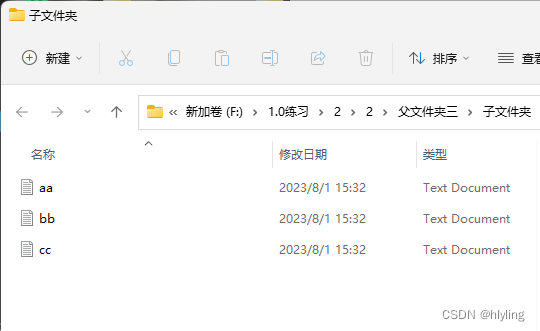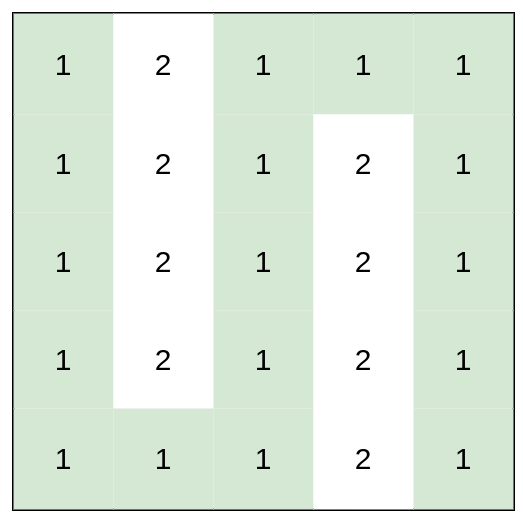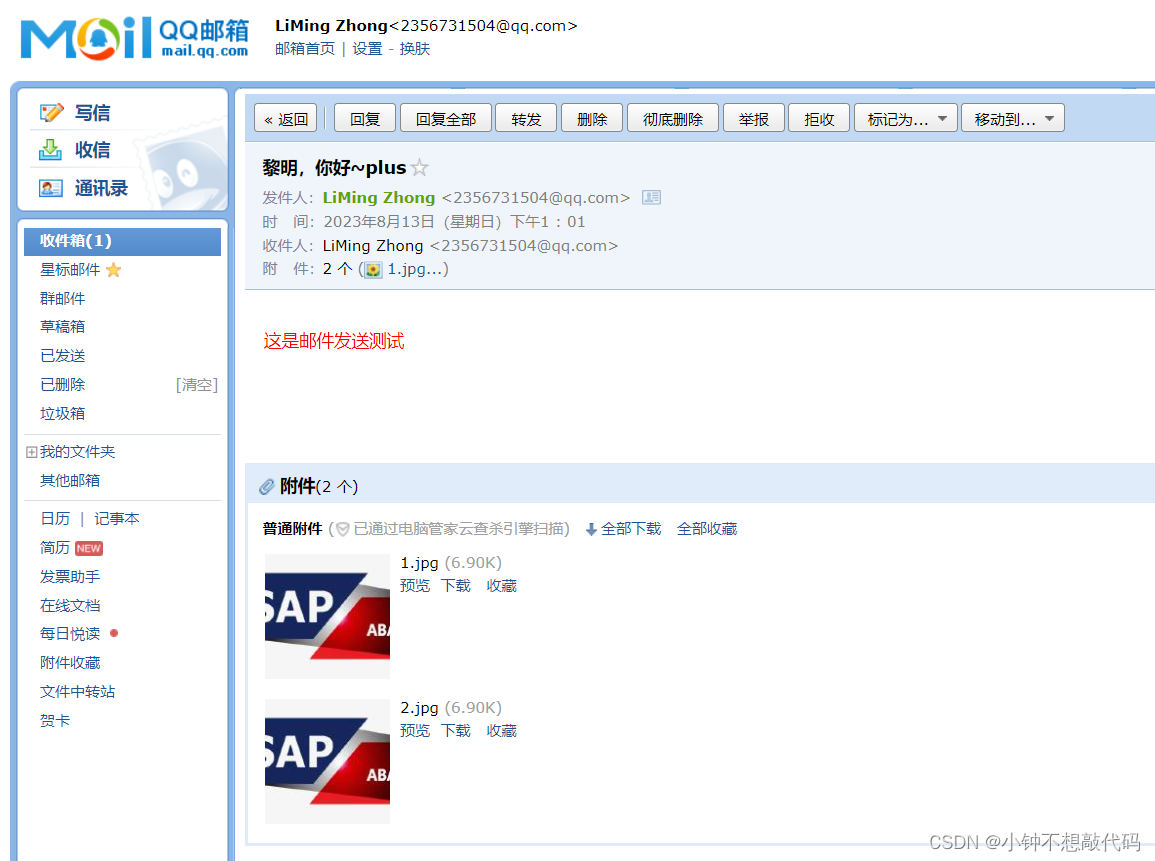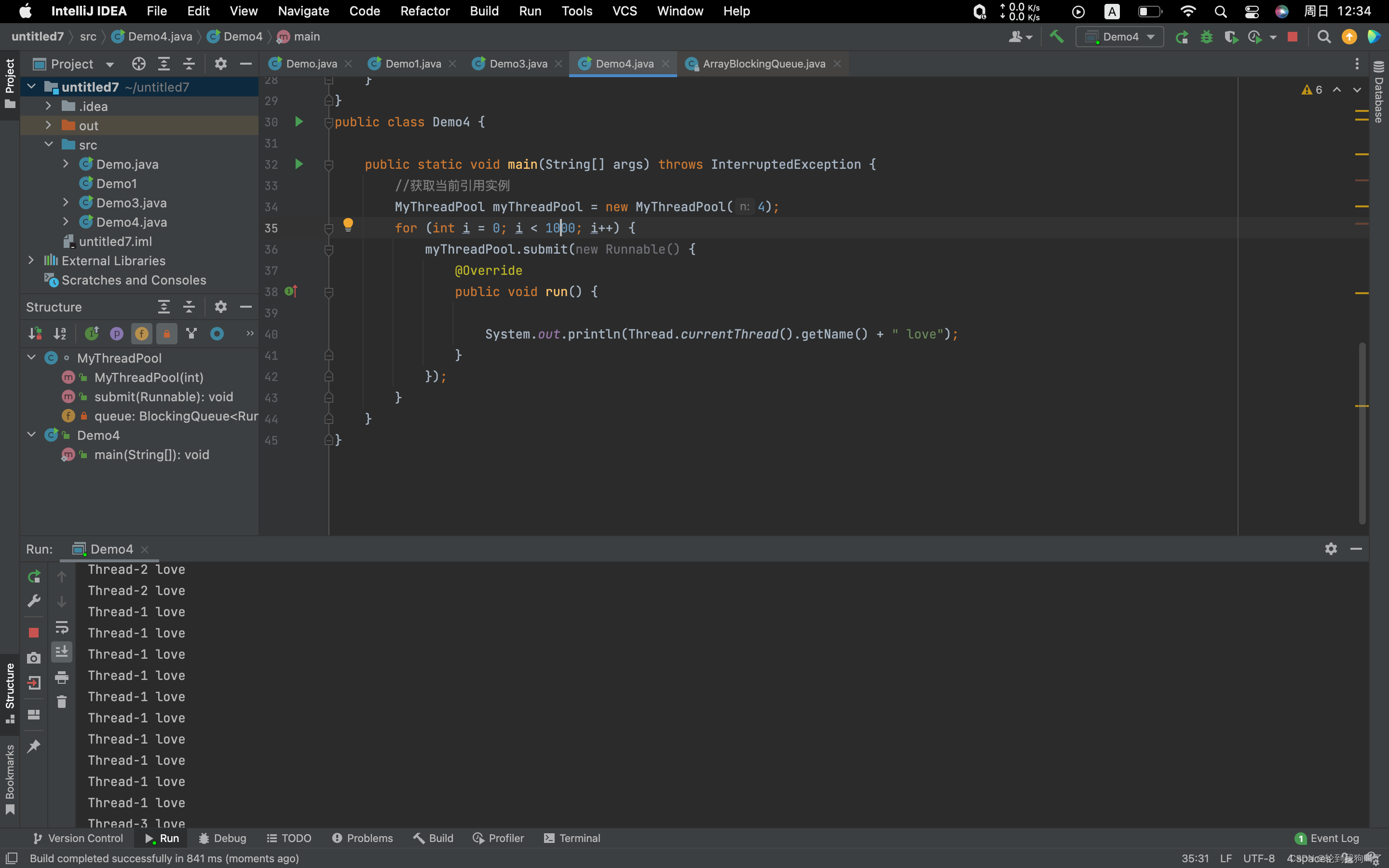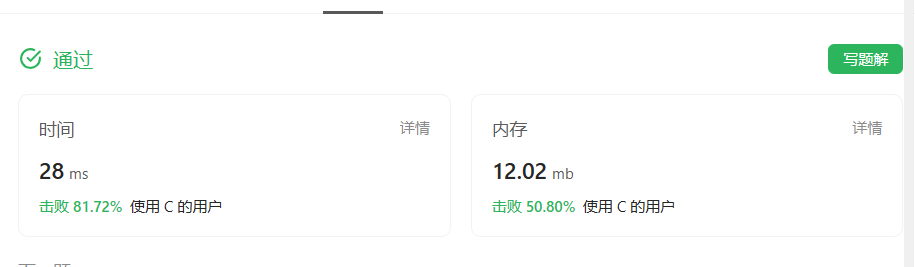展示如何使用wxPython和PyMuPDF库在Python中选择PDF文件并将目录显示在列表框中。
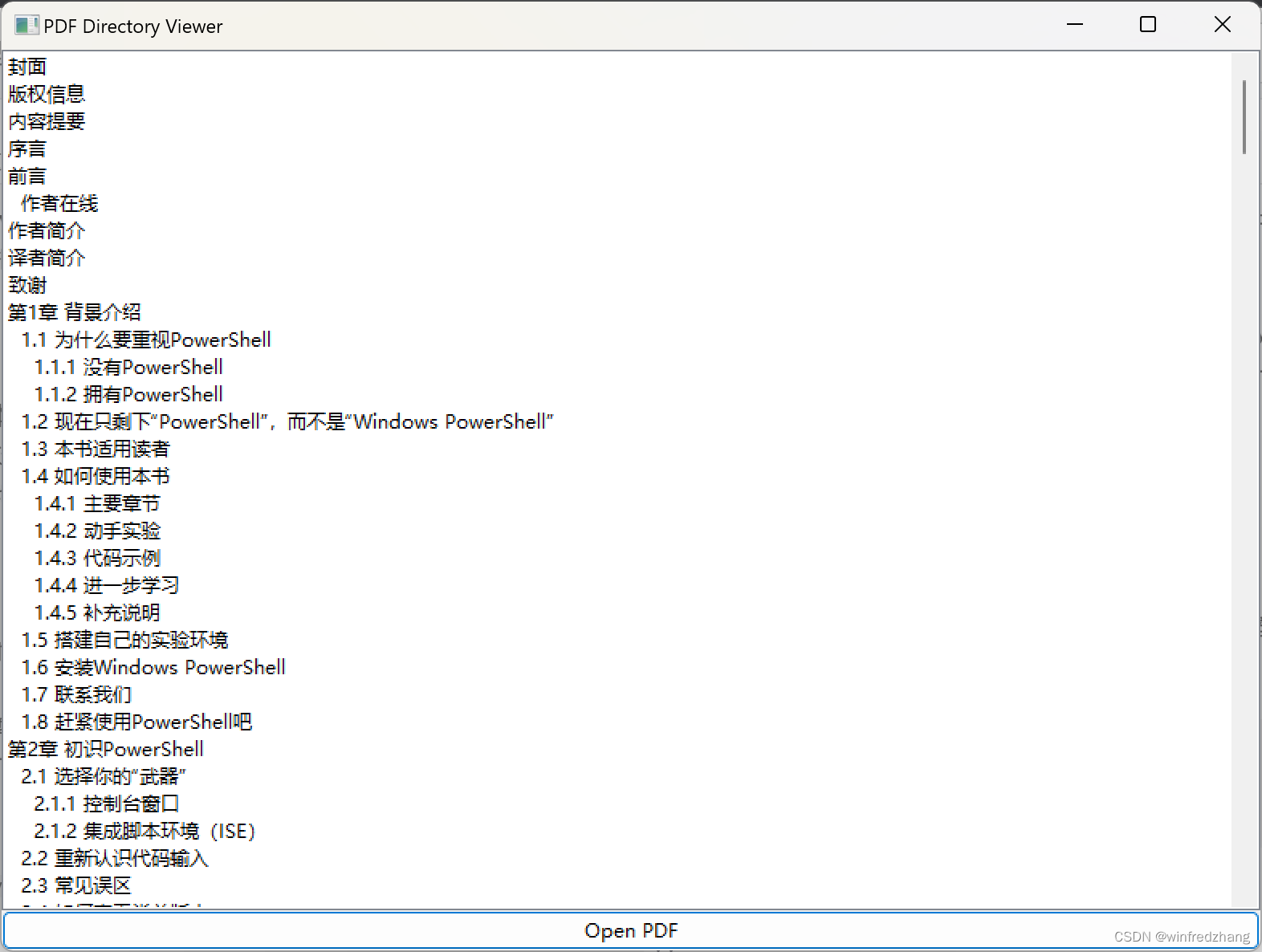
简介: 在本篇教程中,我们将学习如何使用wxPython和PyMuPDF库在Python中选择PDF文件,并将其目录显示在一个列表框中。这将使用户能够方便地浏览PDF文档的目录结构。
步骤:
-
安装所需的库
首先,我们需要安装wxPython和PyMuPDF库。打开终端或命令提示符,并运行以下命令:
pip install wxpython pymupdf -
创建窗口类和界面
我们将使用wxPython库创建一个自定义窗口类,该窗口将包含一个列表框和一个"Open PDF"按钮。用户可以通过点击按钮选择要打开的PDF文件,并显示其目录结构。
import wx
import fitz
class PDFDirectoryViewer(wx.Frame):
def __init__(self, parent, title):
super(PDFDirectoryViewer, self).__init__(parent, title=title, size=(800, 600))
self.panel = wx.Panel(self)
self.listbox = wx.ListBox(self.panel)
self.open_button = wx.Button(self.panel, label="Open PDF")
self.open_button.Bind(wx.EVT_BUTTON, self.on_open_button_click)
self.sizer = wx.BoxSizer(wx.VERTICAL)
self.sizer.Add(self.listbox, proportion=1, flag=wx.EXPAND)
self.sizer.Add(self.open_button, flag=wx.EXPAND)
self.panel.SetSizer(self.sizer)
self.Show()
def on_open_button_click(self, event):
wildcard = "PDF files (*.pdf)|*.pdf"
dialog = wx.FileDialog(self, "Open PDF", wildcard=wildcard, style=wx.FD_OPEN | wx.FD_FILE_MUST_EXIST)
if dialog.ShowModal() == wx.ID_OK:
selected_file = dialog.GetPath()
self.load_pdf_directory(selected_file)
dialog.Destroy()
def load_pdf_directory(self, pdf_path):
doc = fitz.open(pdf_path)
toc = doc.get_toc()
self.listbox.Clear()
for entry in toc:
title = entry[1]
level = entry[0]
indent = " " * (level - 1)
self.listbox.Append(indent + title)
if __name__ == "__main__":
app = wx.App()
PDFDirectoryViewer(None, title="PDF Directory Viewer")
app.MainLoop()
-
运行程序并测试
保存上述代码为一个名为
pdf_directory_viewer.py的Python文件,并运行它。一个具有"Open PDF"按钮和目录列表框的窗口将弹出。点击按钮,选择一个PDF文件,然后该文件的目录结构将显示在列表框中。这样,我们就成功地实现了使用wxPython和PyMuPDF库在Python中选择PDF文件并将目录显示在列表框中的功能。
总结:
在本教程中,我们学习了如何使用wxPython和PyMuPDF库在Python中选择PDF文件并将其目录显示在一个列表框中。这种功能可以帮助用户更方便地浏览PDF文档的目录结构,提高其使用体验。
使用wxPython和PyMuPDF库,我们可以轻松实现这一功能。我们创建了一个自定义窗口类,使用wxPython库创建了窗口和用户界面元素,然后使用PyMuPDF库加载所选PDF文件并提取其目录结构,并将其显示在列表框中。